 Opération et maintenance
Opération et maintenance
 exploitation et entretien des fenêtres
exploitation et entretien des fenêtres
 Que dois-je faire si l'option hotspot est manquante dans Windows 10 ?
Que dois-je faire si l'option hotspot est manquante dans Windows 10 ?
Que dois-je faire si l'option hotspot est manquante dans Windows 10 ?
Solution à l'option de point d'accès manquant dans Win10 : Tout d'abord, cliquez avec le bouton droit sur Poste de travail et recherchez [Gestionnaire de périphériques] dans Propriétés ; puis cliquez sur [Adaptateur réseau], double-cliquez sur l'adaptateur réseau étendu pour ouvrir le pilote de point d'accès sans fil ; puis sélectionnez [Avancé] dans la boîte de dialogue contextuelle ; définissez enfin la valeur de [802.11n] sur 20 MHz dans l'onglet Avancé.

Solution à l'option de point d'accès manquant dans Win10 :
1. Rechercher [Poste de travail] sur Windows 10. bureau Cliquez avec le bouton droit et cliquez sur [Propriétés], comme indiqué dans la figure ci-dessous.
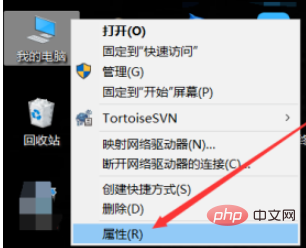
2. Cliquez sur [Gestionnaire de périphériques] directement dans la navigation de gauche de la fenêtre du système Win10 ouverte, comme indiqué dans la figure ci-dessous.
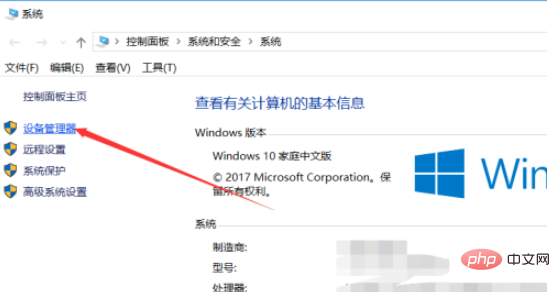
3. Après avoir ouvert la boîte de dialogue Gestionnaire de périphériques Win10, recherchez directement [Adaptateur réseau] et développez-le, comme indiqué dans la figure ci-dessous.
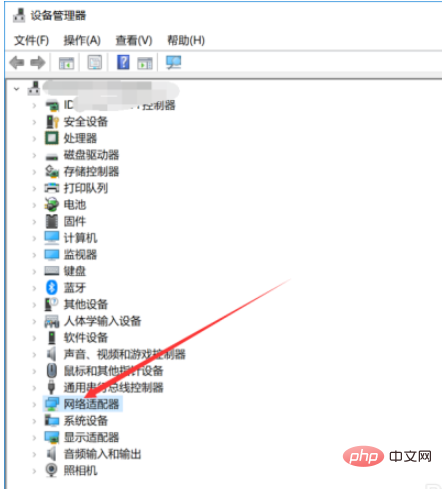
4. Double-cliquez pour ouvrir le pilote du point d'accès sans fil dans la carte réseau étendue, comme indiqué dans la figure ci-dessous.
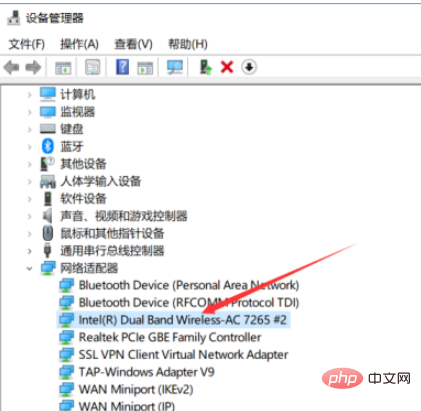
5. Ouvrez la boîte de dialogue des propriétés du pilote de point d'accès sans fil et cliquez directement sur l'onglet [Avancé], comme indiqué dans la figure ci-dessous.
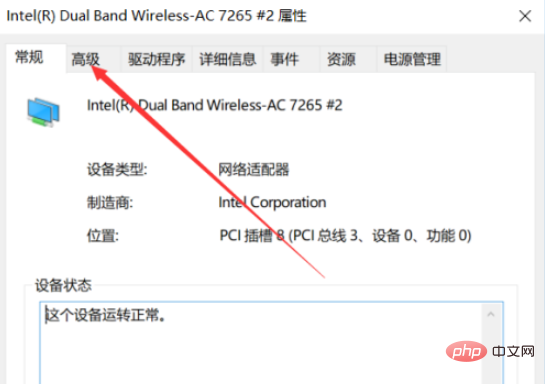
6. Définissez les valeurs des deux options 802.11n sur 20 MHZ dans l'onglet Avancé, puis cliquez directement sur OK, comme indiqué dans la figure ci-dessous.
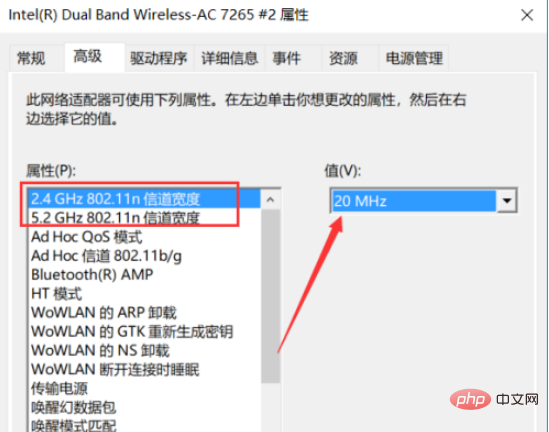
7. Après la configuration, il sera normal de réactiver le point d'accès sans fil. Si cela ne fonctionne pas, vous pouvez essayer de redémarrer l'ordinateur, comme indiqué dans. l'image ci-dessous.
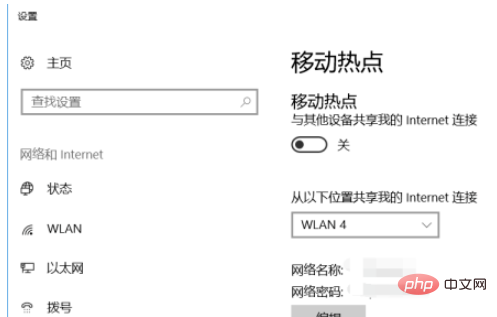
Recommandations d'apprentissage associées : Tutoriel sur le fonctionnement et la maintenance du serveur Windows
Ce qui précède est le contenu détaillé de. pour plus d'informations, suivez d'autres articles connexes sur le site Web de PHP en chinois!

Outils d'IA chauds

Undresser.AI Undress
Application basée sur l'IA pour créer des photos de nu réalistes

AI Clothes Remover
Outil d'IA en ligne pour supprimer les vêtements des photos.

Undress AI Tool
Images de déshabillage gratuites

Clothoff.io
Dissolvant de vêtements AI

Video Face Swap
Échangez les visages dans n'importe quelle vidéo sans effort grâce à notre outil d'échange de visage AI entièrement gratuit !

Article chaud

Outils chauds

Bloc-notes++7.3.1
Éditeur de code facile à utiliser et gratuit

SublimeText3 version chinoise
Version chinoise, très simple à utiliser

Envoyer Studio 13.0.1
Puissant environnement de développement intégré PHP

Dreamweaver CS6
Outils de développement Web visuel

SublimeText3 version Mac
Logiciel d'édition de code au niveau de Dieu (SublimeText3)

Sujets chauds
 Quelle est la portée du point d'accès personnel ?
Aug 25, 2023 pm 03:22 PM
Quelle est la portée du point d'accès personnel ?
Aug 25, 2023 pm 03:22 PM
La portée du point d'accès personnel est à moins de 30 mètres. Introduction détaillée : La couverture du hotspot dépend de la distance de transmission du signal sans fil, de l'impact des obstacles et d'autres facteurs. Dans des circonstances idéales, les distances de transmission des signaux sans fil peuvent atteindre des centaines de mètres, voire plus. Cependant, dans la vie réelle, la portée des réseaux sans fil est généralement courte en raison de la présence de diverses interférences et obstacles. Afin d'étendre la couverture du réseau sans fil, vous pouvez prendre certaines mesures, comme utiliser un routeur sans fil haute puissance, ajuster la direction de l'antenne, utiliser un répéteur sans fil ou un prolongateur sans fil, etc.
 Où ouvrir Windows 10 en cours d'exécution
Mar 19, 2024 pm 05:57 PM
Où ouvrir Windows 10 en cours d'exécution
Mar 19, 2024 pm 05:57 PM
Trois méthodes couramment utilisées : 1. La méthode la plus pratique consiste à appuyer simultanément sur la touche Windows et la touche R ; 2. Accédez à « Exécuter » via le menu contextuel ou le menu Démarrer 3. En entrant des commandes spécifiques, les utilisateurs peuvent démarrer rapidement ; le programme, ouvrez des fichiers ou des dossiers, configurez les paramètres système, et plus encore.
 L'installation de Windows 10 a échoué
Mar 12, 2024 pm 05:09 PM
L'installation de Windows 10 a échoué
Mar 12, 2024 pm 05:09 PM
Solutions en cas d'échec de l'installation de Windows 10 : 1. Vérifiez le matériel ; 2. Mettez à jour le pilote ; 3. Utilisez un support d'installation fiable ; 4. Nettoyez le système existant ; 6. Ajustez les paramètres BIOS/UEFI ; Effacer le virus.
 Comment créer un point d'accès mobile sur Windows 11
Apr 17, 2023 pm 06:22 PM
Comment créer un point d'accès mobile sur Windows 11
Apr 17, 2023 pm 06:22 PM
Bien entendu, partager l’internet mobile entre un smartphone Android et un PC Windows 11 peut s’avérer utile, notamment lorsque le Wi-Fi n’est pas disponible. Il peut donc s'avérer très utile de savoir comment partager l'Internet mobile avec des appareils Windows lorsque d'autres options font leur apparition. Tout comme un iPhone peut se connecter à un Mac lorsque le Wi-Fi n'est pas disponible, les appareils Android permettent aux utilisateurs de connecter la connexion Internet de leur smartphone à n'importe quel ordinateur portable Windows via USB et Bluetooth. Pour beaucoup d'entre nous, connecter votre téléphone et votre PC via un câble n'est pas une option, et la connexion à Internet via Bluetooth peut être lente. Alors, utilisez votre smartphone pour créer W
 Liste des clés d'activation Windows 10 la plus récente 2024
Mar 19, 2024 pm 03:45 PM
Liste des clés d'activation Windows 10 la plus récente 2024
Mar 19, 2024 pm 03:45 PM
L'obtention d'une clé d'activation de Windows 10 est essentielle pour profiter pleinement de ses capacités. La manière légale consiste à acheter une clé authentique, puis à l'activer via l'option « Activer » dans les paramètres du système. L'utilisation de clés illégales ou piratées peut présenter des risques pour la sécurité et constitue une violation des droits de propriété intellectuelle. Cet article vous guidera à travers les moyens légaux pour obtenir et activer une clé d'activation Windows 10, garantissant la sécurité de votre ordinateur et soutenant le travail des développeurs de logiciels.
 Comment connecter automatiquement votre iPad au point d'accès personnel de votre iPhone
Apr 24, 2023 am 10:10 AM
Comment connecter automatiquement votre iPad au point d'accès personnel de votre iPhone
Apr 24, 2023 am 10:10 AM
Je pense que lorsque vous achetez un iPad, vous achetez une version Wi-Fi du modèle iPad parce que l'iPhone dispose de données illimitées ou que l'iPad est utilisé moins fréquemment que l'iPhone. Lorsque vous l'utilisez à l'extérieur, vous n'avez pas réellement besoin de le faire manuellement. appuyez pour vous connecter au point d'accès personnel de l'iPhone. Un seul Avec des paramètres simples, l'iPad peut se connecter automatiquement au réseau de l'iPhone. Entrez d'abord les paramètres, accédez au Wi-Fi, puis activez « Rejoindre automatiquement le point d'accès » et sélectionnez « Automatique ».
 Que signifie la pensée profonde profonde et la recherche en ligne
Feb 19, 2025 pm 04:09 PM
Que signifie la pensée profonde profonde et la recherche en ligne
Feb 19, 2025 pm 04:09 PM
Analyse approfondie de l'outil Deepseekai: la fonction de réflexion en profondeur et de recherche de réseau Explication Deepseek est un puissant outil interactif intelligent AI. cet outil. Interprétation des fonctions principales de Deepseek: Pensée profonde: la fonction de "pensée profonde" de Deepseek n'est pas une simple récupération d'informations, mais est basée sur une énorme base de connaissances pré-formée et de puissantes capacités de raisonnement logique pour effectuer une analyse multidimensionnelle et structurée de problèmes complexes. Il simule les schémas de pensée humaine, fournit des réponses logiquement rigoureuses et organisées efficacement et de manière globale, et peut éviter efficacement les préjugés émotionnels. Recherche sur Internet: fonction "Recherche sur Internet"
 Tutoriel étape par étape sur la façon d'ouvrir un point d'accès dans le système Windows 7
Jul 14, 2023 pm 07:29 PM
Tutoriel étape par étape sur la façon d'ouvrir un point d'accès dans le système Windows 7
Jul 14, 2023 pm 07:29 PM
Dans le système Win7, nous pouvons configurer un point d'accès pour que d'autres utilisateurs puissent se connecter. Si le téléphone mobile n'a pas de trafic, il peut toujours se connecter, mais beaucoup de gens ne savent pas comment configurer le point d'accès de l'ordinateur. Alors, comment ouvrir un point d'accès. dans le système Windows7 ? Jetons un coup d'œil à un didacticiel détaillé étape par étape. 1. Tout d'abord, recherchez « CMD » via la fonction de recherche dans le coin inférieur gauche de la barre des tâches. Après avoir trouvé le programme CMD dans les résultats de la recherche, cliquez avec le bouton droit de la souris et sélectionnez « Exécuter en tant qu'administrateur ». netshwlansethostednetworkmode=allowssid=4Gtestkey=12345678 "Commandez et appuyez sur Entrée, où ssid est le nom du réseau sans fil et key est le mot de passe du réseau sans fil.





